Steam是一款广受欢迎的数字发行平台,许多玩家都喜欢在上面购买和玩游戏,在使用Steam客户端或网页浏览器时,有时候我们需要对主页进行一些设置,以便更好地浏览和管理我们的游戏库。在接下来的教程中,我将向大家介绍如何在Steam设置页面中对客户端和网页浏览器的主页进行设置。愿你在这里找到自己所需的信息!
Steam客户端网页浏览器主页设置教程
方法如下:
1.首先,我们需要打开Steam软件,并点击界面左上角的“Steam”图标。
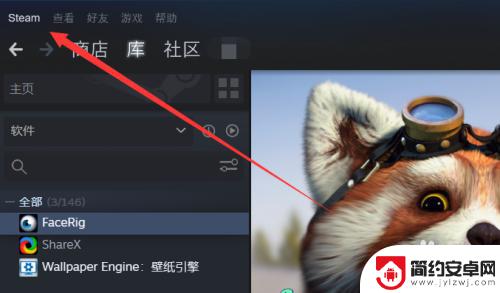
2.在弹出的菜单中,我们需要选择“设置”选项卡,进入软件设置界面。
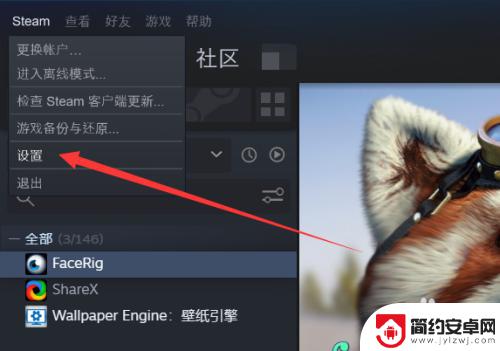
3.在软件设置界面的左侧,点击“网页浏览器”选项,进入网页浏览器设置界面。
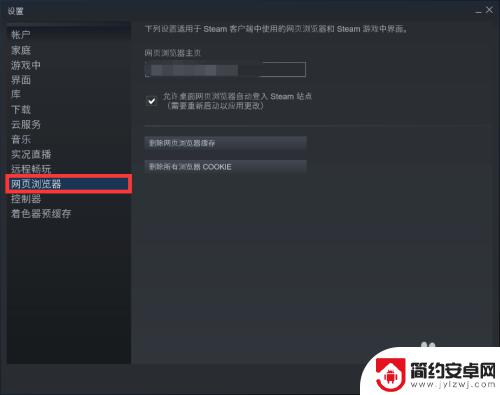
4.在网页浏览器设置界面中,我们可以找到“网页浏览器主页”的选项。点击即可进行主页网址的输入。
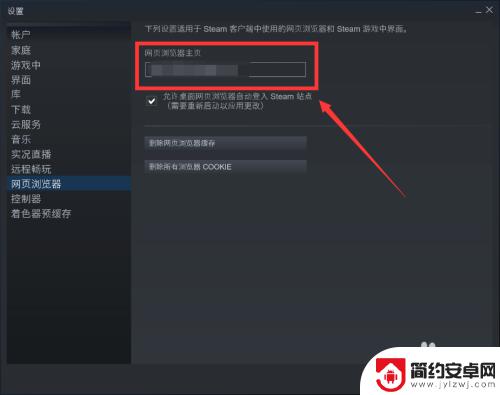
5.我们输入以后,可以将“允许桌面网页浏览器自动登入Steam站点”的选项勾选。勾选后将方便Steam相关站点的登入。
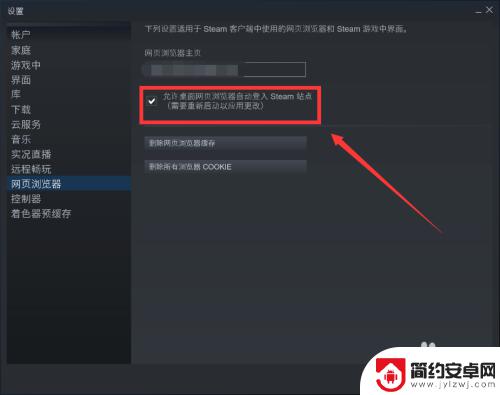
6.最后,我们将客户端浏览器主页设置完成以后。点击界面下方的“确定”按钮即可保存当前设置。
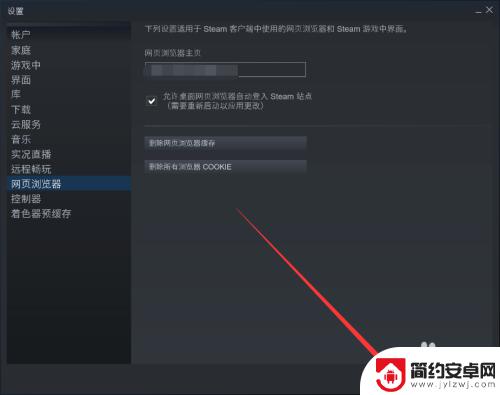
关于Steam设置页面的内容介绍到这里。请继续关注本站,我们将持续更新更多精彩内容,让您的游戏体验更有趣!











